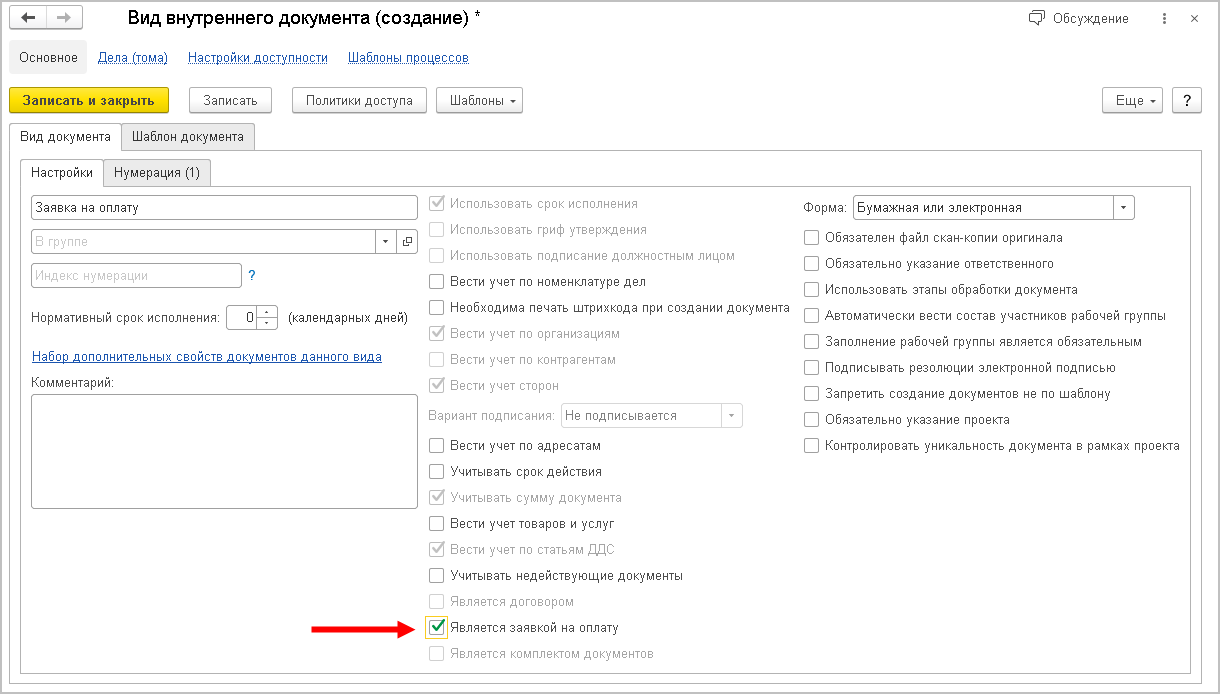
Этот документ является дополнением к документации по конфигурациям «Документооборот КОРП», «Документооборот ПРОФ», «Документооборот государственного учреждения» и содержит только описание отличий версии 2.1.21 от версии 2.1.20.
Обратите внимание: в связи с большим количеством изменений в программе обновление на версию 2.1.21 может занять продолжительное время.
Если в информационной базе используется Система взаимодействия, то после обновления ее необходимо подключить повторно с теми же параметрами регистрации.
Версии: КОРП, ДГУ
В новой версии программы появилась возможность работать в модели сервиса по технологии 1С:Облачная подсистема Фреш.
С помощью этой технологии любая компания может развернуть свое облако для своих подразделений.
Порядок настройки и использования описан в документации https://its.1c.ru/db/freshpub.
Версии: КОРП, ДГУ
Появилась возможность удобно, наглядно и просто согласовать заявки на оплату в 1С:Документообороте.
Как настроить
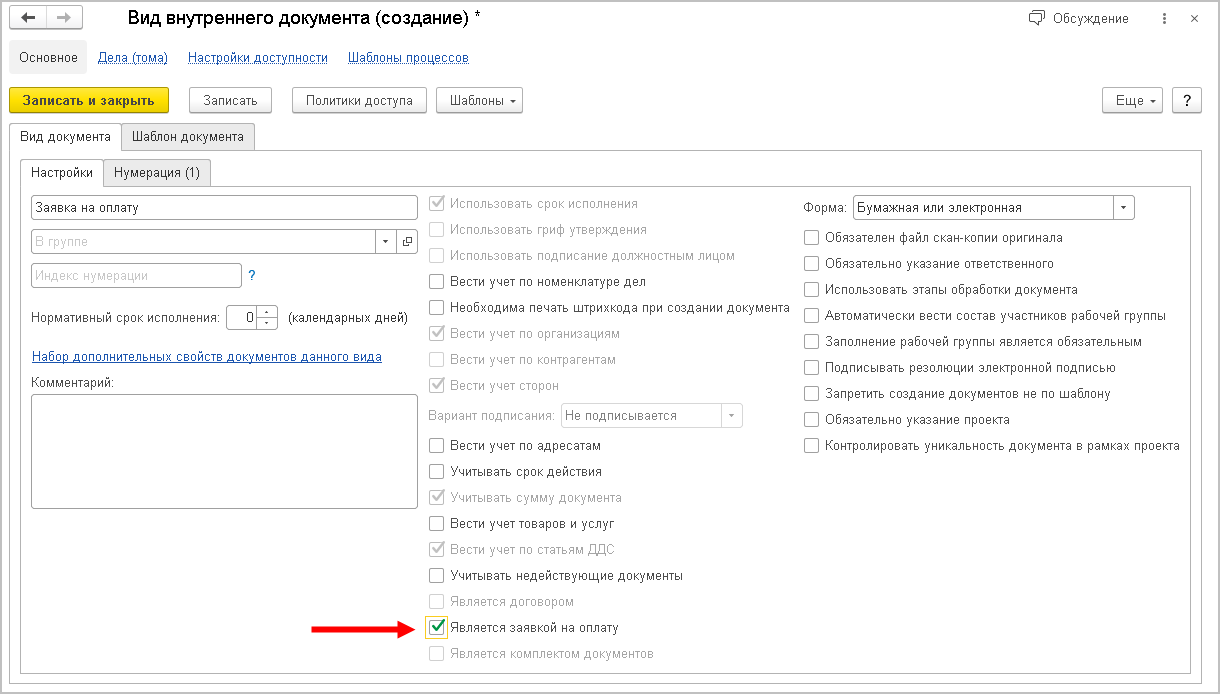
Как инициировать согласование заявки на оплату:
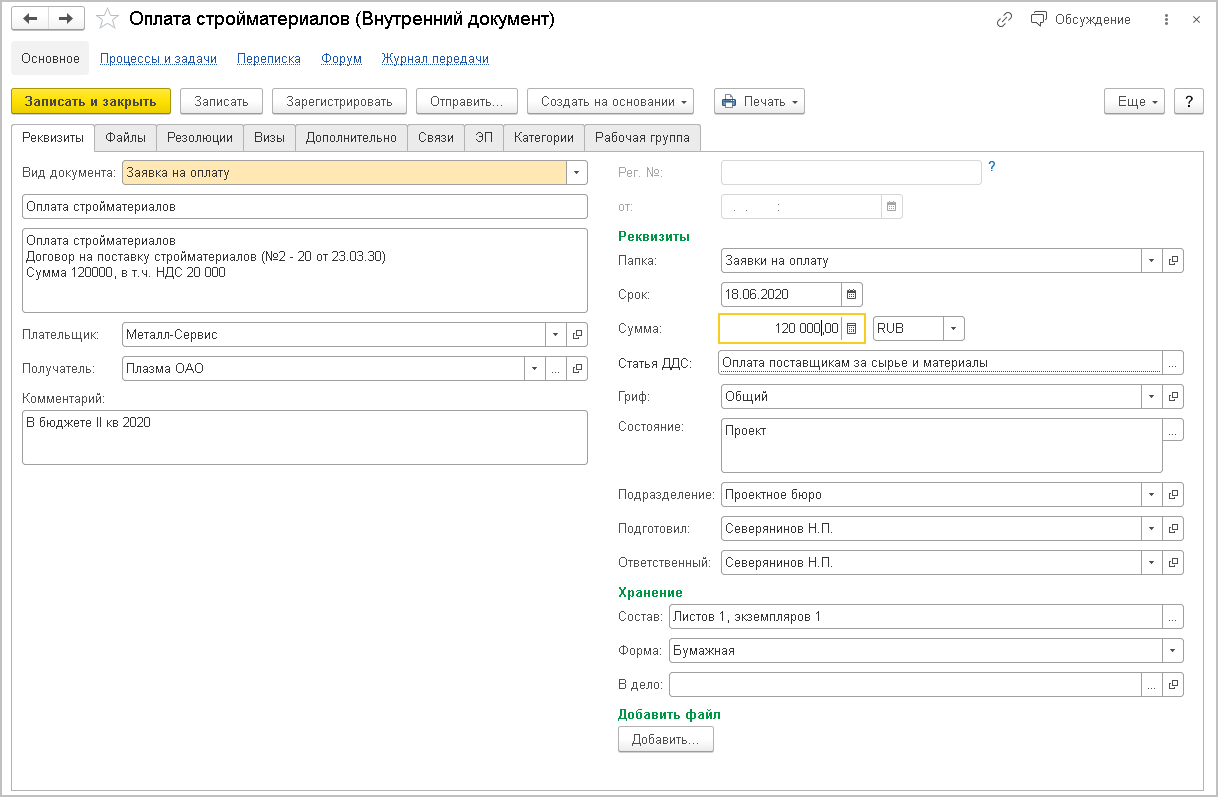
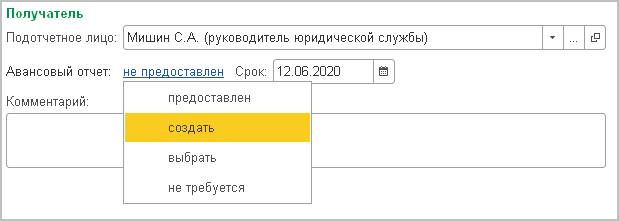
Как отразить в программе оплату по заявке:
Особенности работы с заявками на оплату в 1С:ДО:
Отчеты:
В новой версии программы появился ряд отчетов для анализа и контроля работы с заявками на оплату.
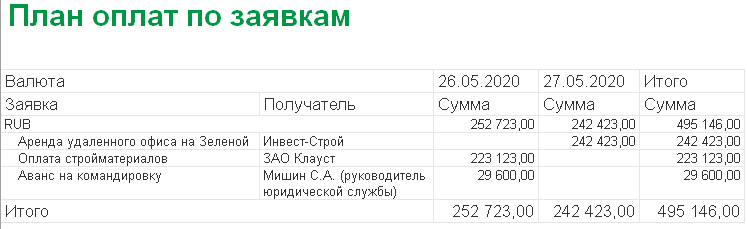
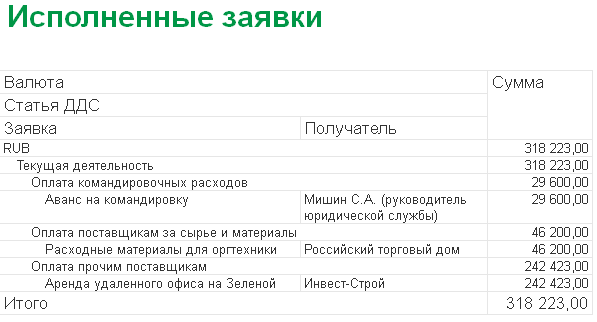
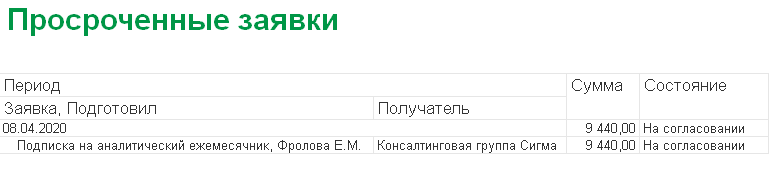
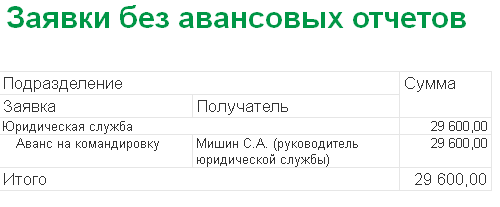
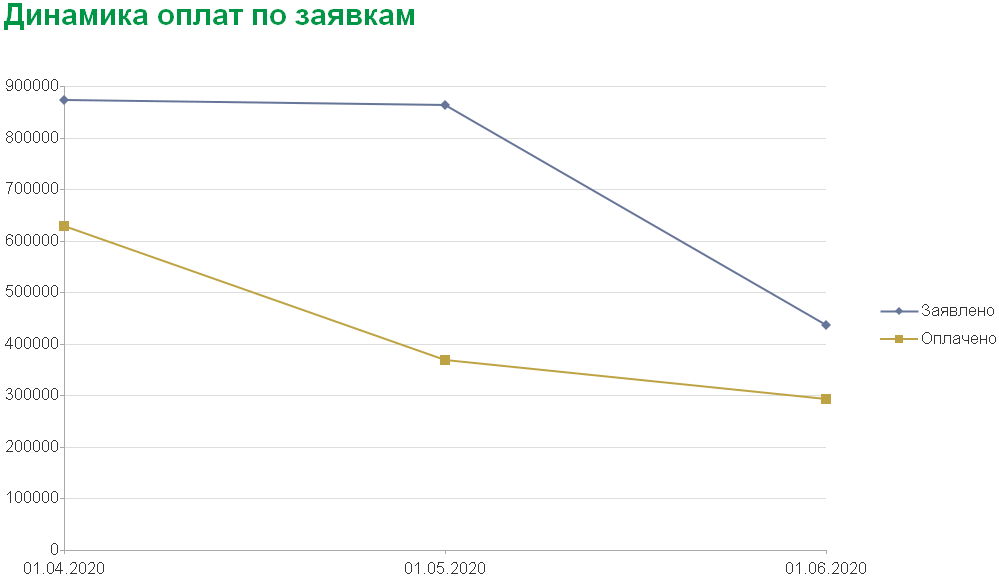
Версии: ПРОФ, КОРП, ДГУ
В новой версии программы в чате можно рассылать объявления большому числу сотрудников по отдельному каналу. Доступно разграничение прав на рассылку и чтение таких объявлений.
Возможность включена по умолчанию, если используются Обсуждения.
Для администрирования каналов в меню раздела Совместная работа появилась команда Каналы обсуждений. Она открывает список каналов, где можно создавать удалять и настраивать накалы.
Администратор канала может настроить доступ для участников. Для этого в карточке канала участнику нужно назначить роли Автор, Читатель, Администратор. В качестве участника можно выбрать как сотрудника, так и подразделение, и роль.
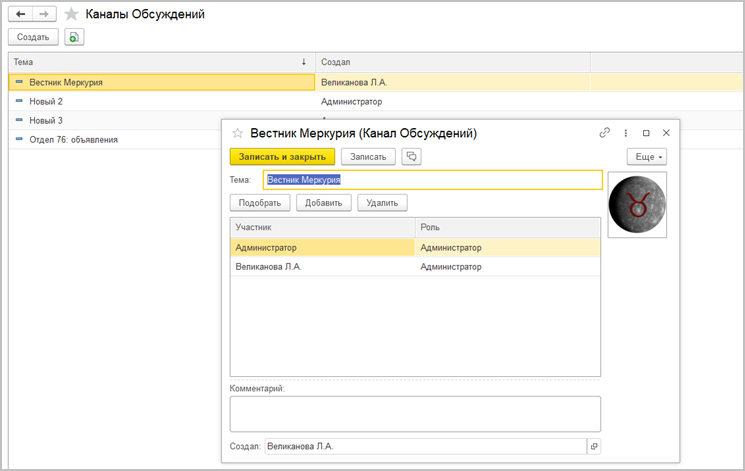
Для Читателя – это персональный односторонний чат с каналом исключительно в информационных целях. Он не может ответить на сообщения или удалиться из канала.
Сообщения Читателя не пересылаются другим подписчикам канала:
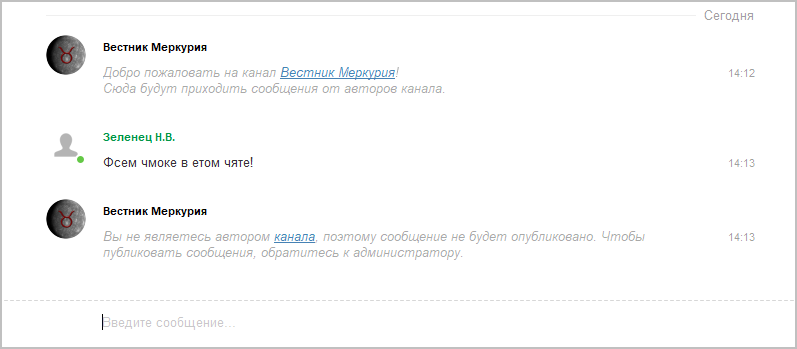
Сообщения Автора отправляются всем подписчикам канала. Для автора канал выглядит так:
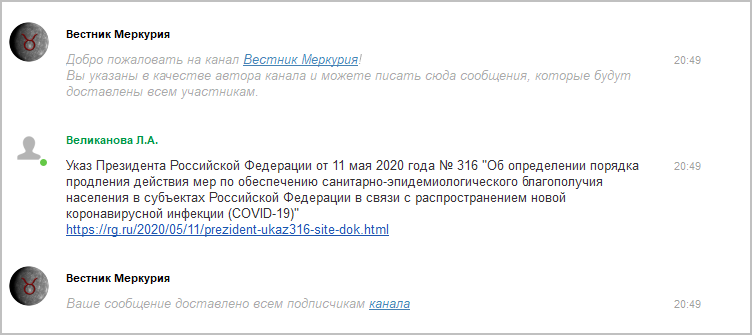
Права на чтение, добавление и изменение каналов есть по умолчанию у всех пользователей. Чтобы ограничить права только чтением, достаточно исключить роль Добавление и изменение каналов обсуждений из полномочий сотрудника. Права на изменение канала есть у Администратора канала.
Технические подробности:
Возможность работает в тестовом режиме и будет развиваться в следующих версиях программы.
Версии: КОРП, ДГУ
В списке Задачи мне появились новые возможности для быстрого отбора и исполнения задач:
Как включить: в Персональных настройках – Другие настройки – Список «Задачи мне» выбрать вариант Новый. После обновления по умолчанию установлено значение Новый.
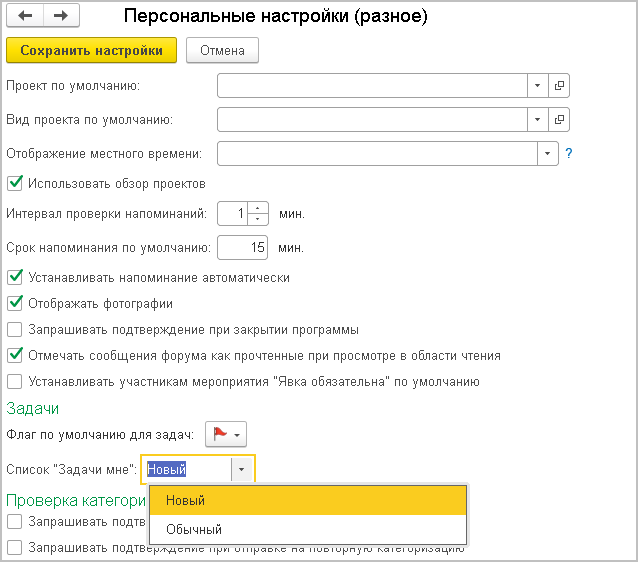
При этом в списке Задачи мне в меню Еще – Сгруппировать по появится вариант Предмет.
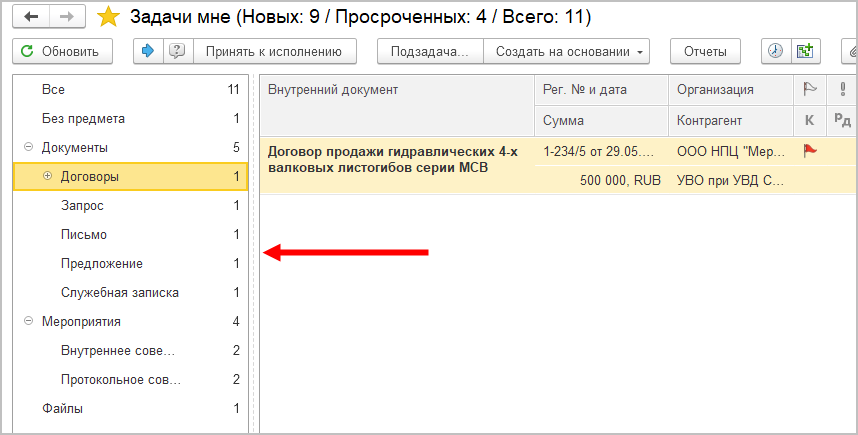
«Мои задачи» с группировкой «По предмету» без области просмотра задач
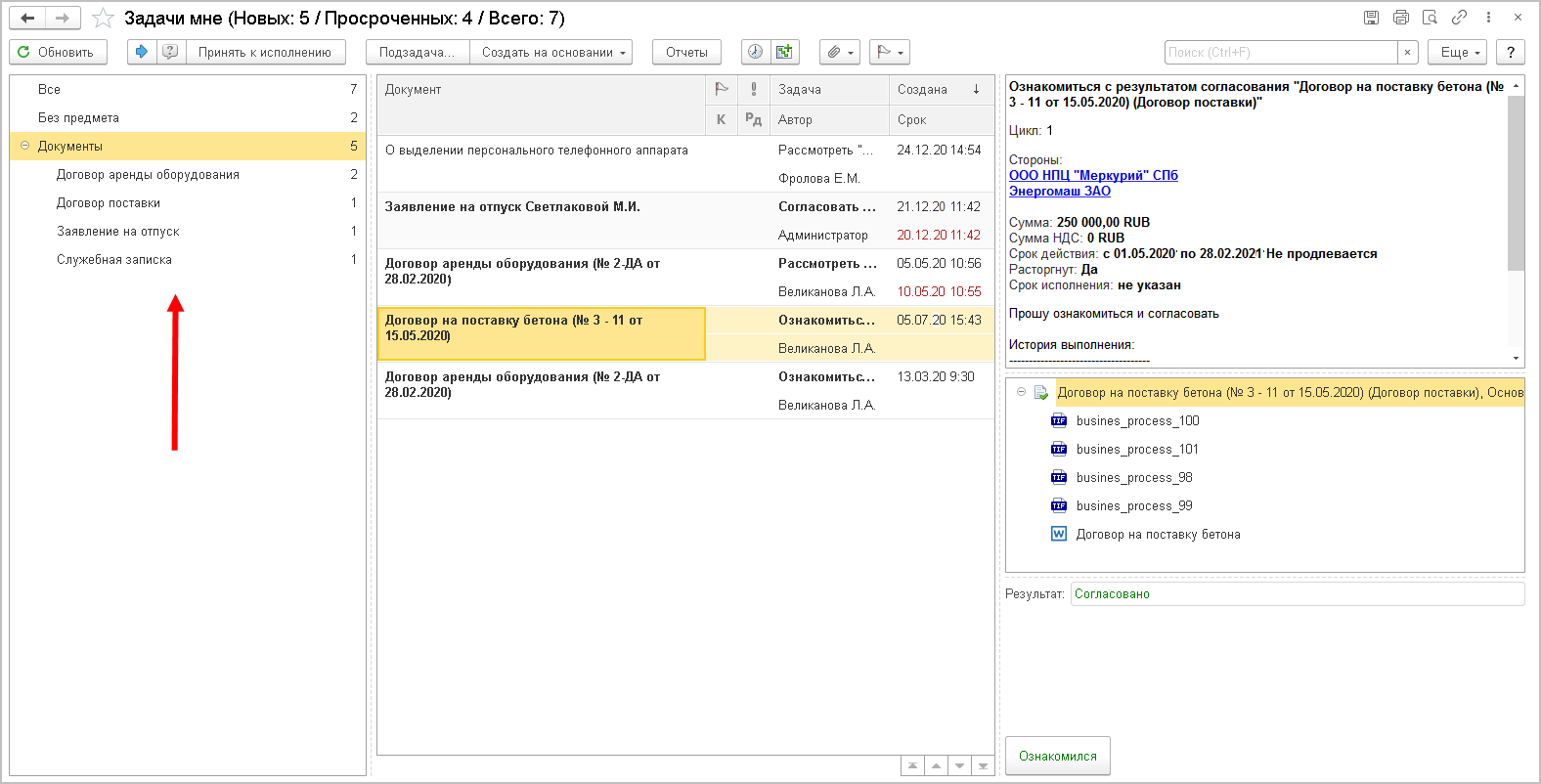
«Мои задачи» с группировкой «По предмету» с областью просмотра задач
В новом режиме слева отображаются типы / виды предметов, справа – отобранные по ним задачи и данные самих предметов, а не только задач. Например, это удобно если нужно согласовать все договоры закупки – теперь достаточно установить отбор По предметам и согласовывать их прямо в списке, не заходя в каждую задачу.
Предметы отображаются по типам и видам. Но отображаются только основные предметы задач.
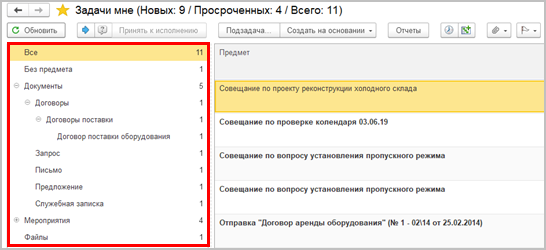
Обратите внимание: если в задаче несколько основных предметов, то общее количество задач в этом списке может отличаться от фактического из-за того, что подсчет выполняется только по основным предметам. Например, основными предметами одной задачи назначены мероприятие и проект. Таким образом, эта задача в режиме По предметам отобразится и в Мероприятиях, и в Проектах и добавит единицу по итогам группировки.
В списке Мои задачи появилось групповое исполнение задач. Для этого в режиме просмотра области задач достаточно выделить несколько задач – справа появятся команды исполнения.
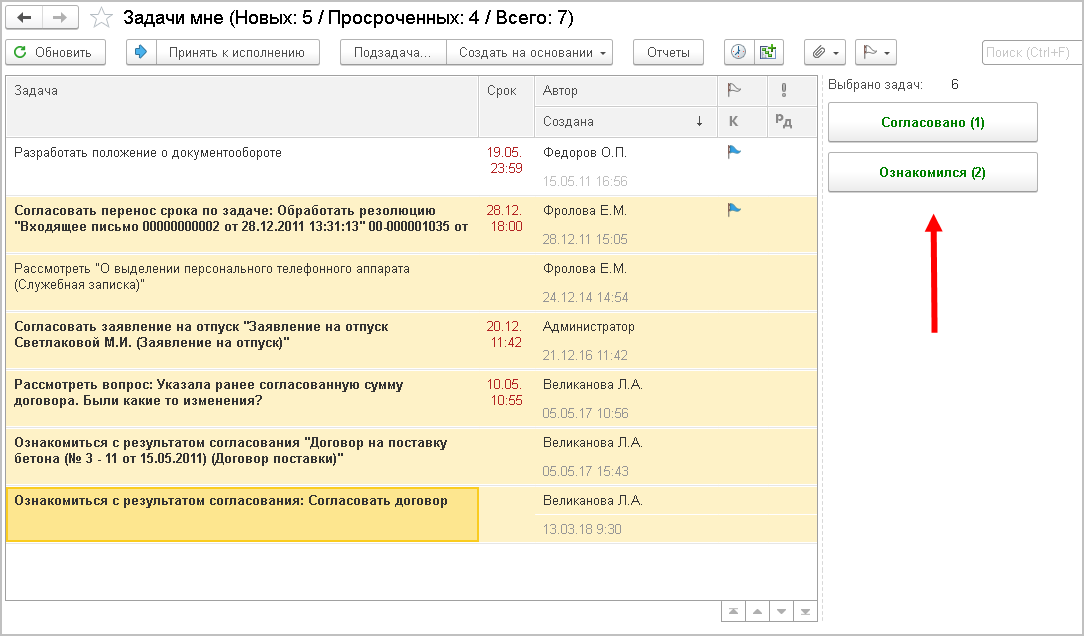
Доступно только «положительное» исполнение. Для вариантов Не согласовать или Согласовать с замечаниями нужно по-прежнему открыть карточку задачу и подробно расписать причину такого решения.
Команды Перенаправить и Принять к исполнению также можно использовать в групповом режиме.
Версии: ПРОФ, КОРП, ДГУ
В новой версии программы в карточках встроенного редактора появились новые возможности для удобной совместной работы с файлами.
В меню встроенного редактора файлов появилась команда Отправить. С ее помощью можно отправить файл в обработку.
Стало доступно и обсуждение файлов. Теперь можно редактируя, например, текстовый или html-файл сразу запросить уточнение у коллег.
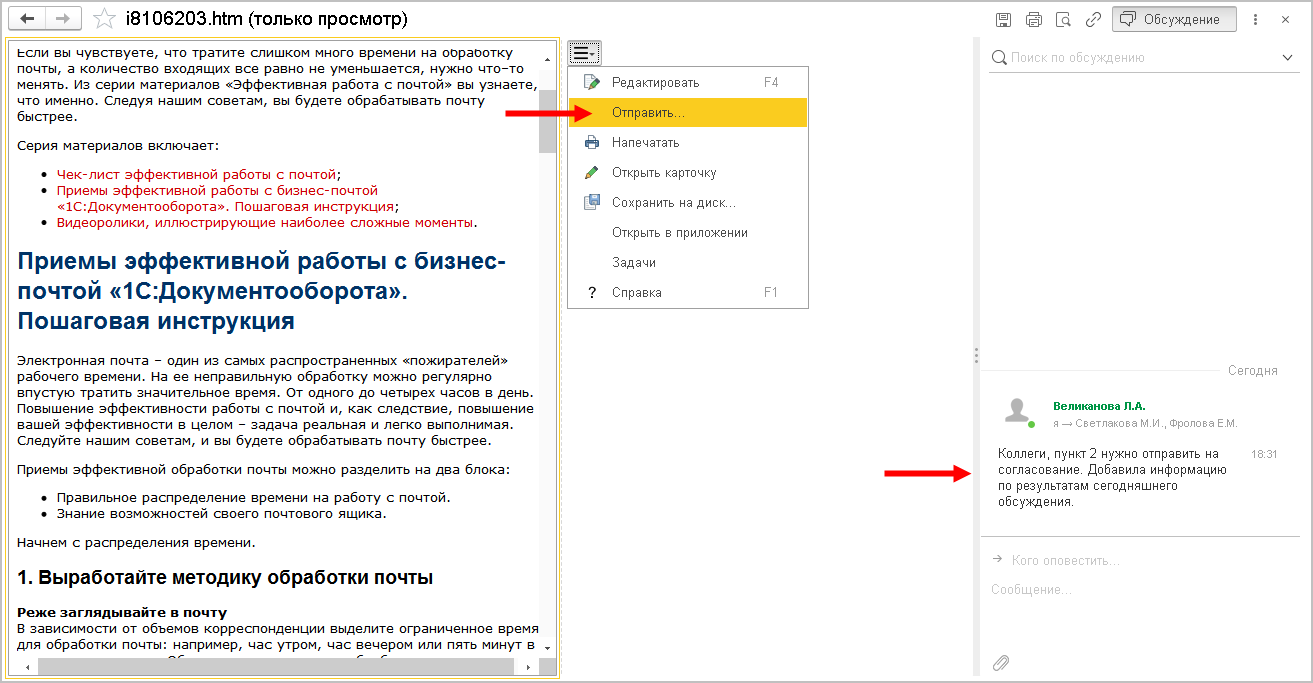
По аналогии с документами перед отправкой занятого на редактирование файла программа предложит вам сохранить изменения.
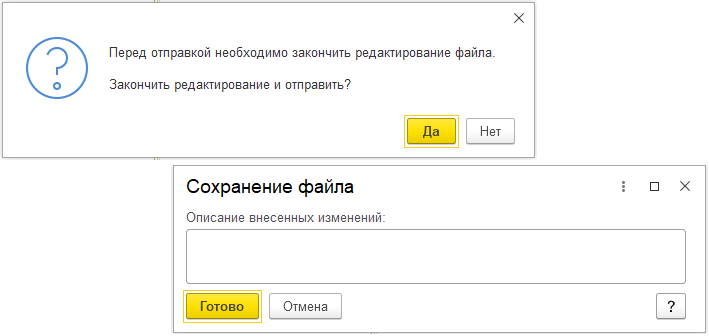
Версии: ПРОФ, КОРП, ДГУ
Появилась возможность вести раздельный учет и хранение электронных и бумажных документов.
Как настроить
Для ведения такого учета в настройках программы нужно установить настройку Раздельный учет бумажных и электронных документов (Настройка и администрирование – Настройка программы – Делопроизводство).
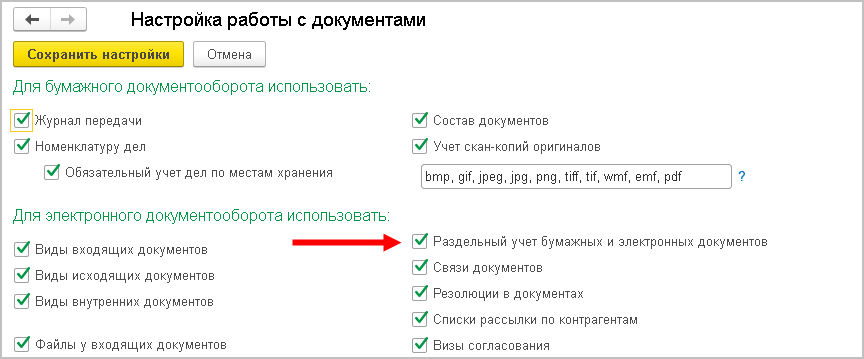
Как это работает
Разделить документы по формам хранения: на бумаге, в электронном виде или смешано можно в карточке вида документа на закладках Вид документа.
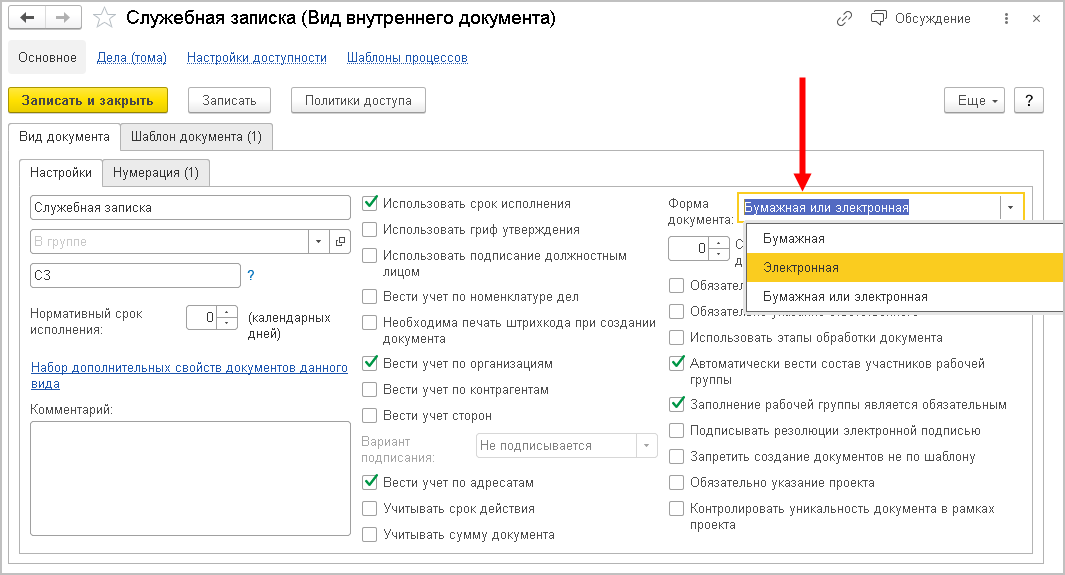
В зависимости от выбранного варианта зависит дальнейшее хранение документа. Бумажные и Электронные документы хранятся в отдельных делах номенклатуры. По умолчанию после обновления в номенклатуре дел все существующие документы помечены бумажными.
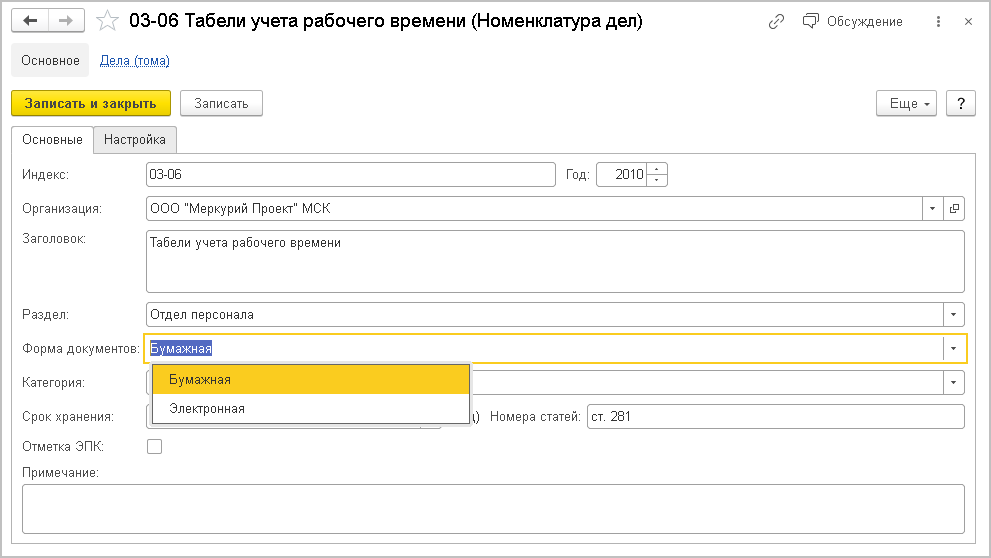
После обновления для всех видов документов автоматически будет установлен вариант Бумажная и электронная. Это значит, что новые документы могут создаваться как бумажные, так и электронные.
В дальнейшем в карточках документов выбранный вариант реквизита Форма: Бумажный или Электронный сможет изменить любой пользователь. Например, созданный электронный документ распечатать и сделать Бумажным.
Если для вида документа изначально установлен однозначный вариант хранения Бумажный или Электронный, то в дальнейшем в карточке документа изменить его будет уже нельзя.
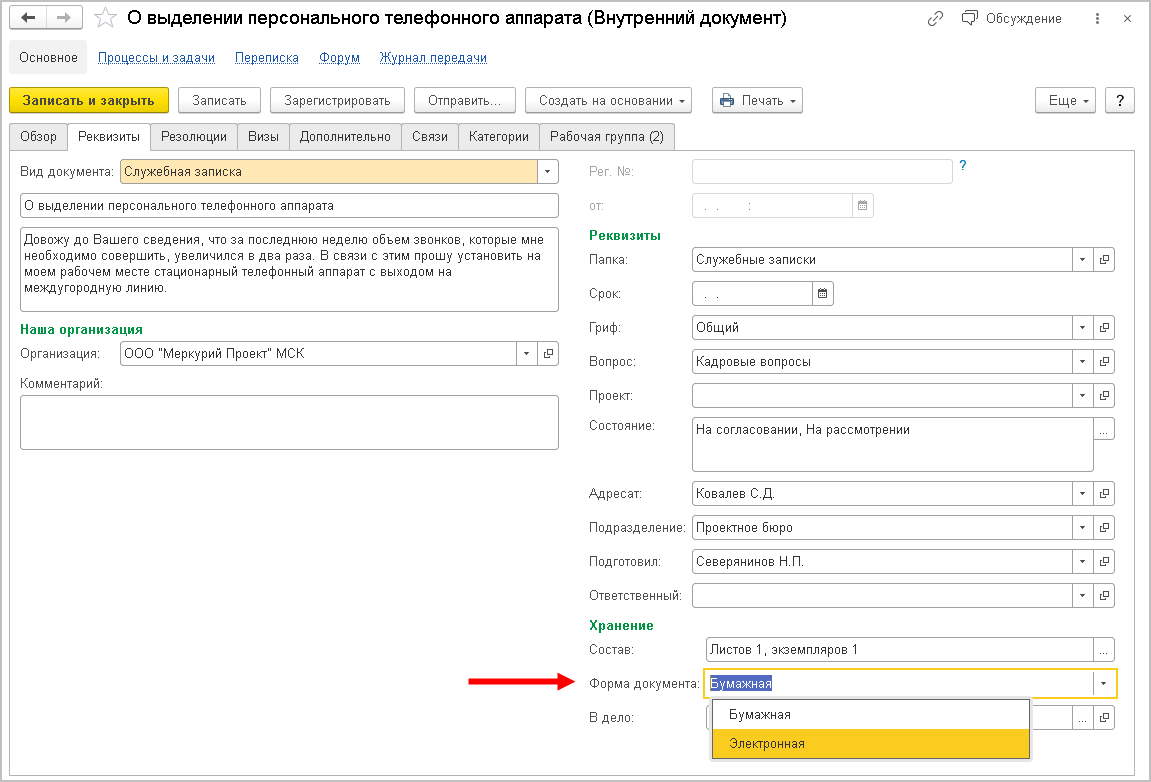
В перечисленных отчетах появилась возможность установить отбор по форме хранения документа:

Версии: КОРП, ДГУ
В новой версии программы появились новые возможности для учета документов в разрезе проектов. Они включаются в карточке определенных видов документов:
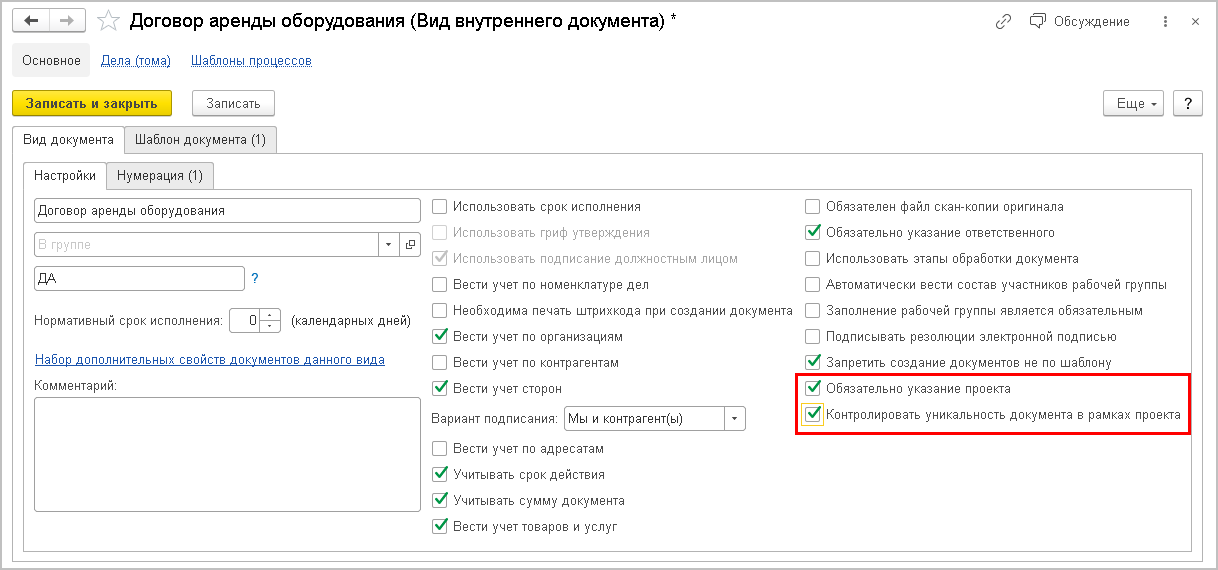
Версии: КОРП, ДГУ
Теперь руководителю проекта не придется вручную отправлять каждую проектную задачу на исполнение. В новой версии программы это можно сделать автоматически в последовательности, заданной в плане проекта.
Для этого в карточке проекта достаточно включить настройку Автоматически отправлять проектные задачи на исполнение.
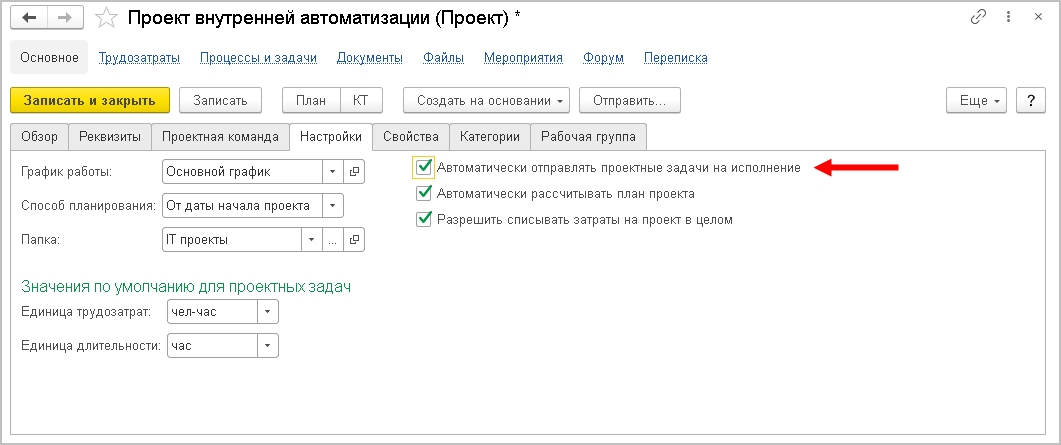
Как это работает: первую задачу руководителю проекта необходимо отправить на исполнение вручную, все последующие будут отправляться на исполнение автоматически после смены статуса предыдущей задачи на Выполнена.
Технические особенности:
Версии: КОРП, ДГУ
В новой версии мобильного приложения появились следующие возможности:
Календарь. Теперь в приложении можно просматривать календарь и в виде планировщика. Возможен просмотр за день, три дня, неделю, месяц.
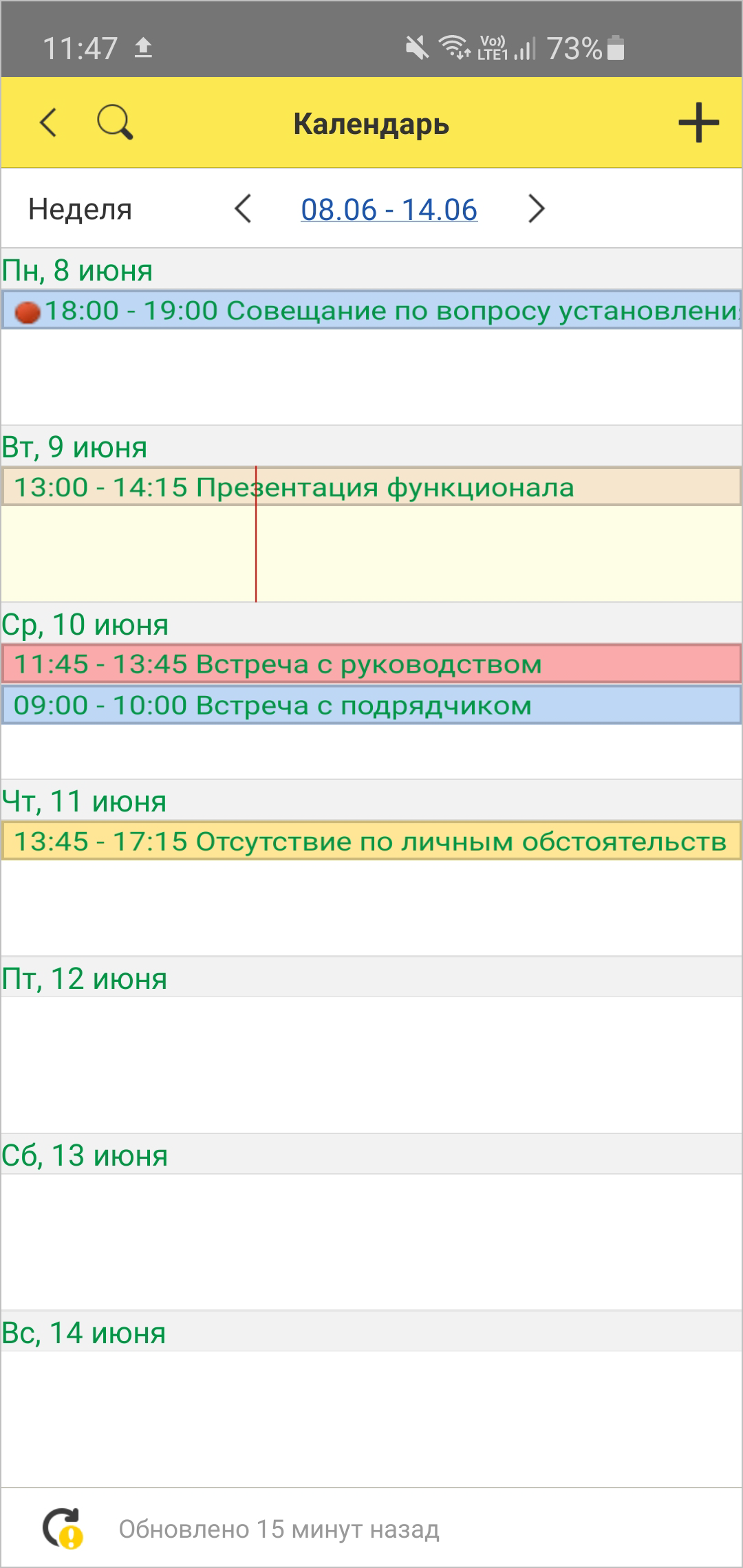
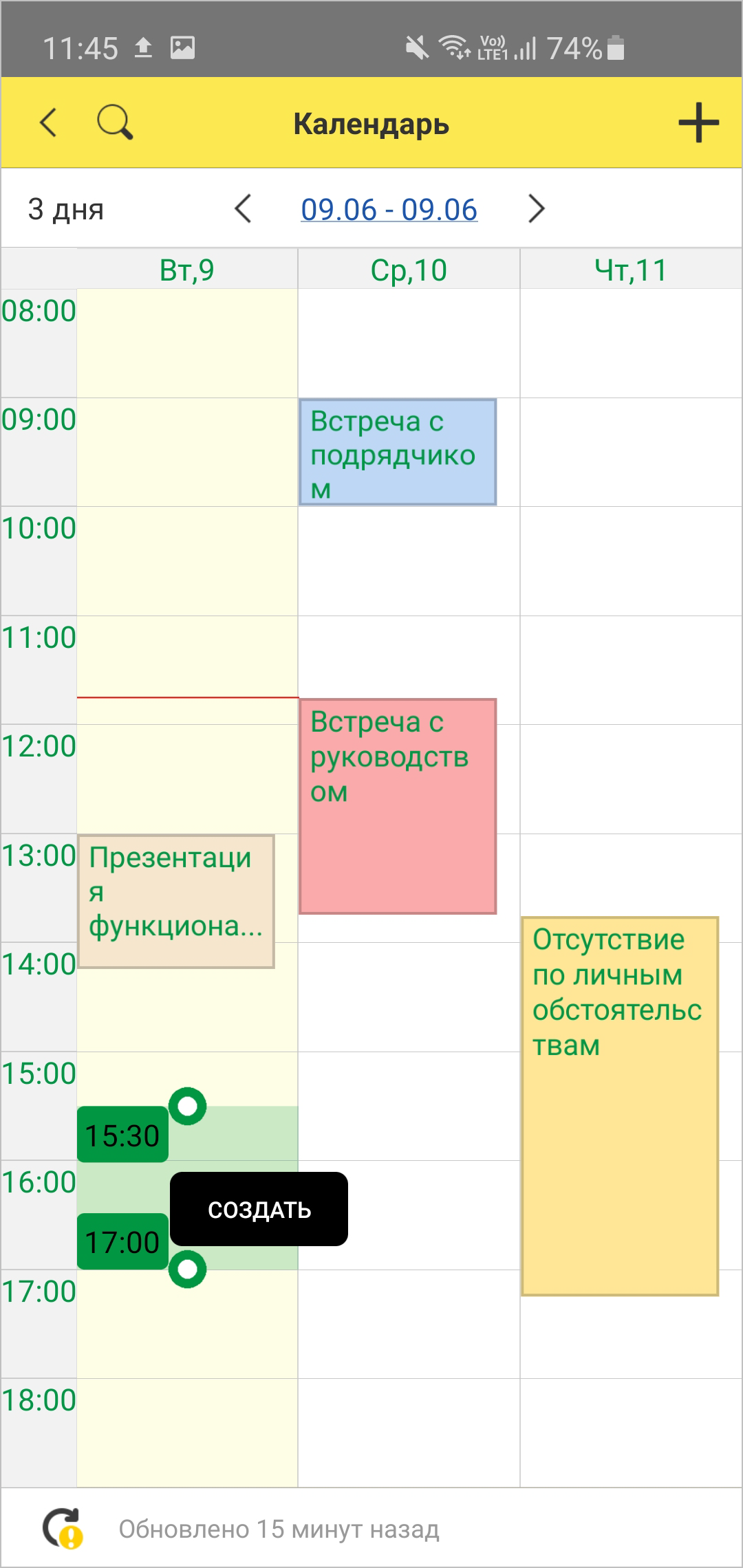
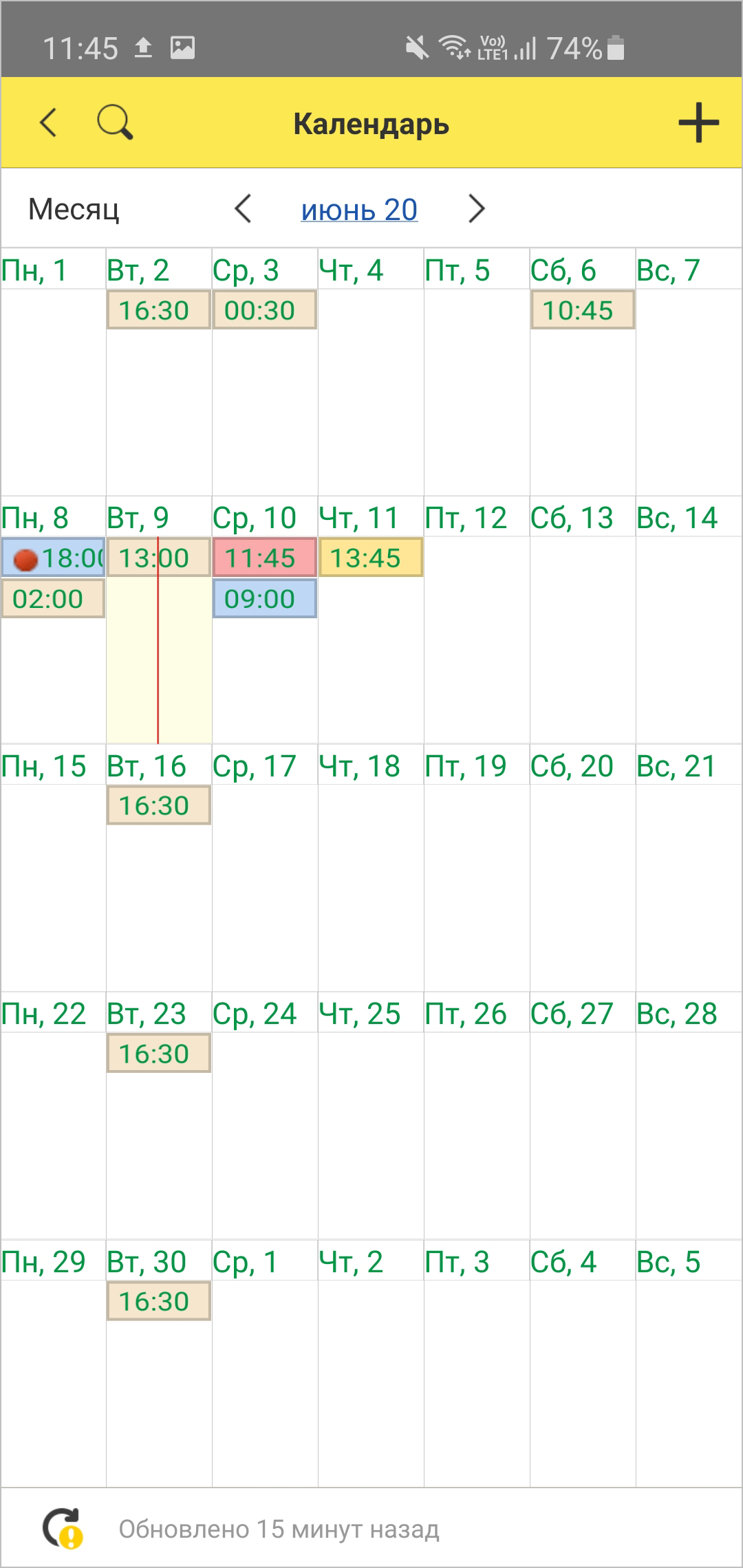
Мероприятия. Теперь, участвуя в онлайн или офлайн мероприятии, можно в мобильном открыть его карточку и просматривать программу, презентации, состав участников и прочие материалы. Также есть возможность принимать приглашения, создавать напоминания.
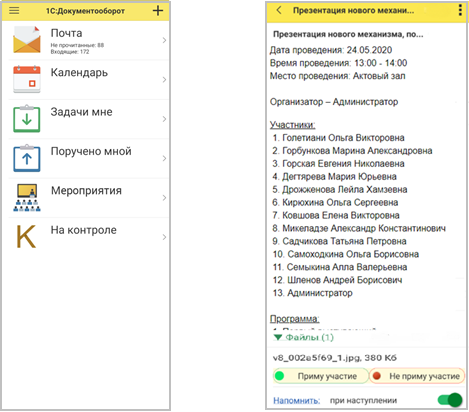
Учет времени. В мобильном приложении появилась возможность вести учет трудозатрат.
Для этого в настройках синхронизации (Настройка - Персональные настройки – Мобильное приложение) появился раздел Учет времени. По умолчанию он включен.
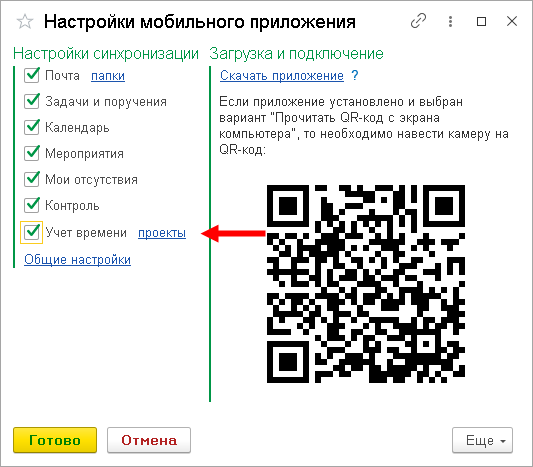
По ссылке Проекты можно выбрать для синхронизации проекты, трудозатраты по которым вы хотите учитывать в мобильном. Здесь перечислены проекты, по которым у пользователя уже есть ежедневные отчеты о рабочем времени.
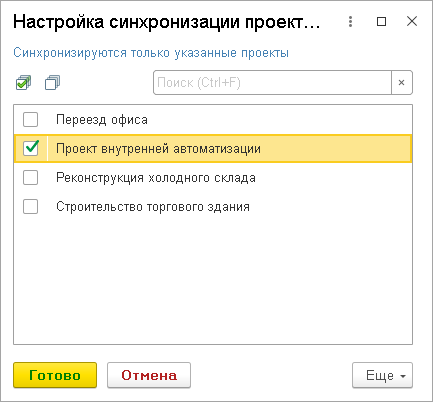
В приложении появился новый раздел Учет времени, в котором доступно создание работ, создание ежедневных отчетов, заполнение еженедельных отчетов по введенным ежедневным отчетам.
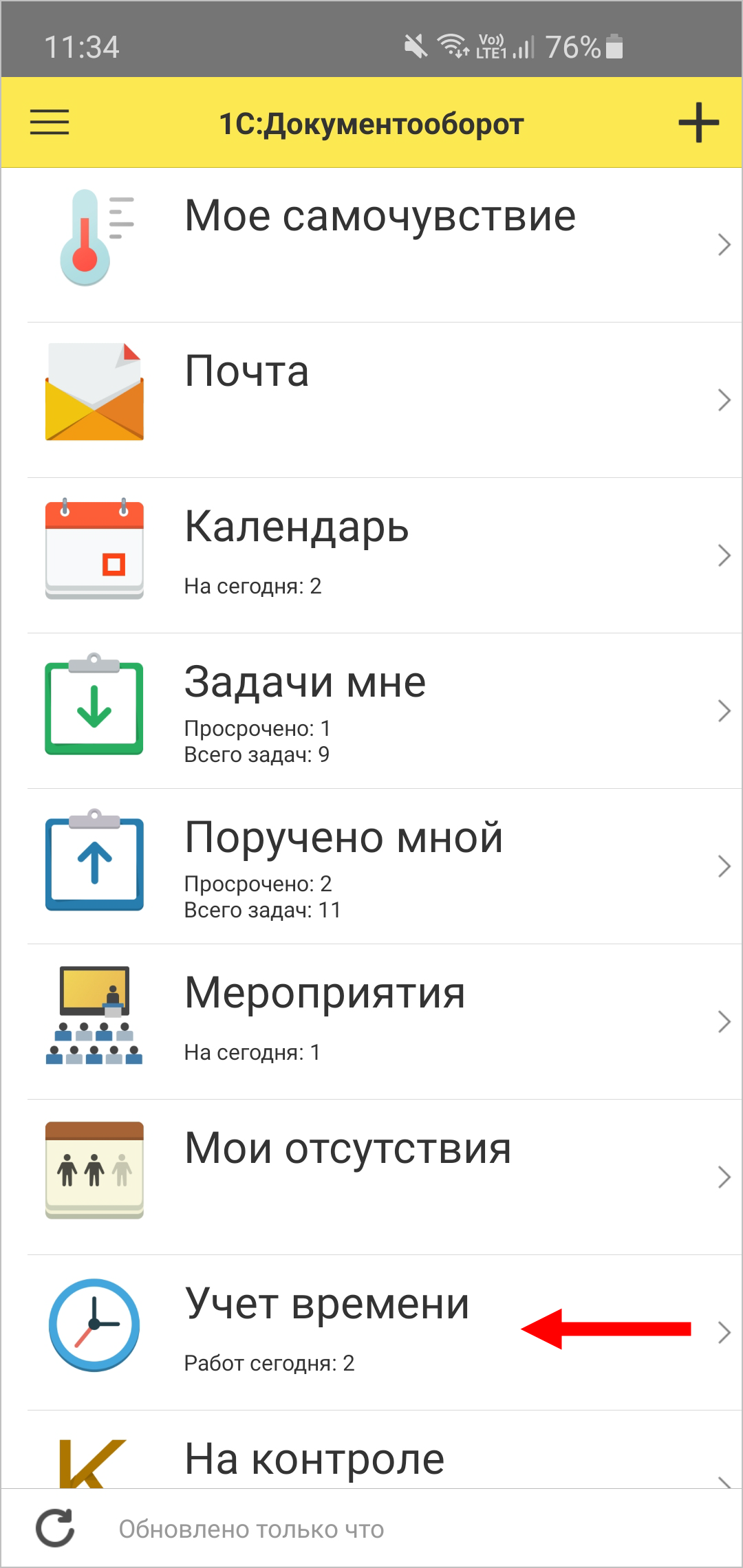
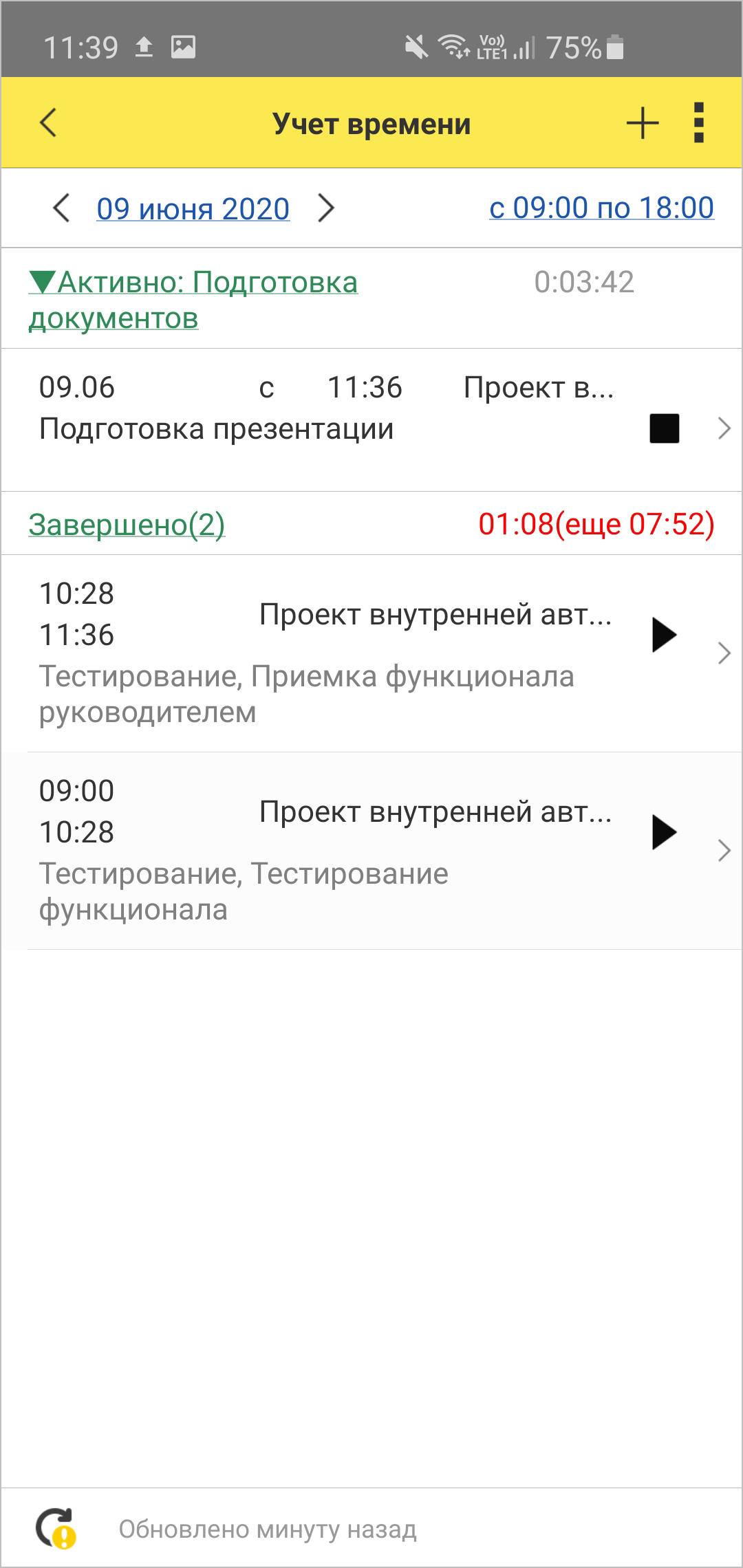
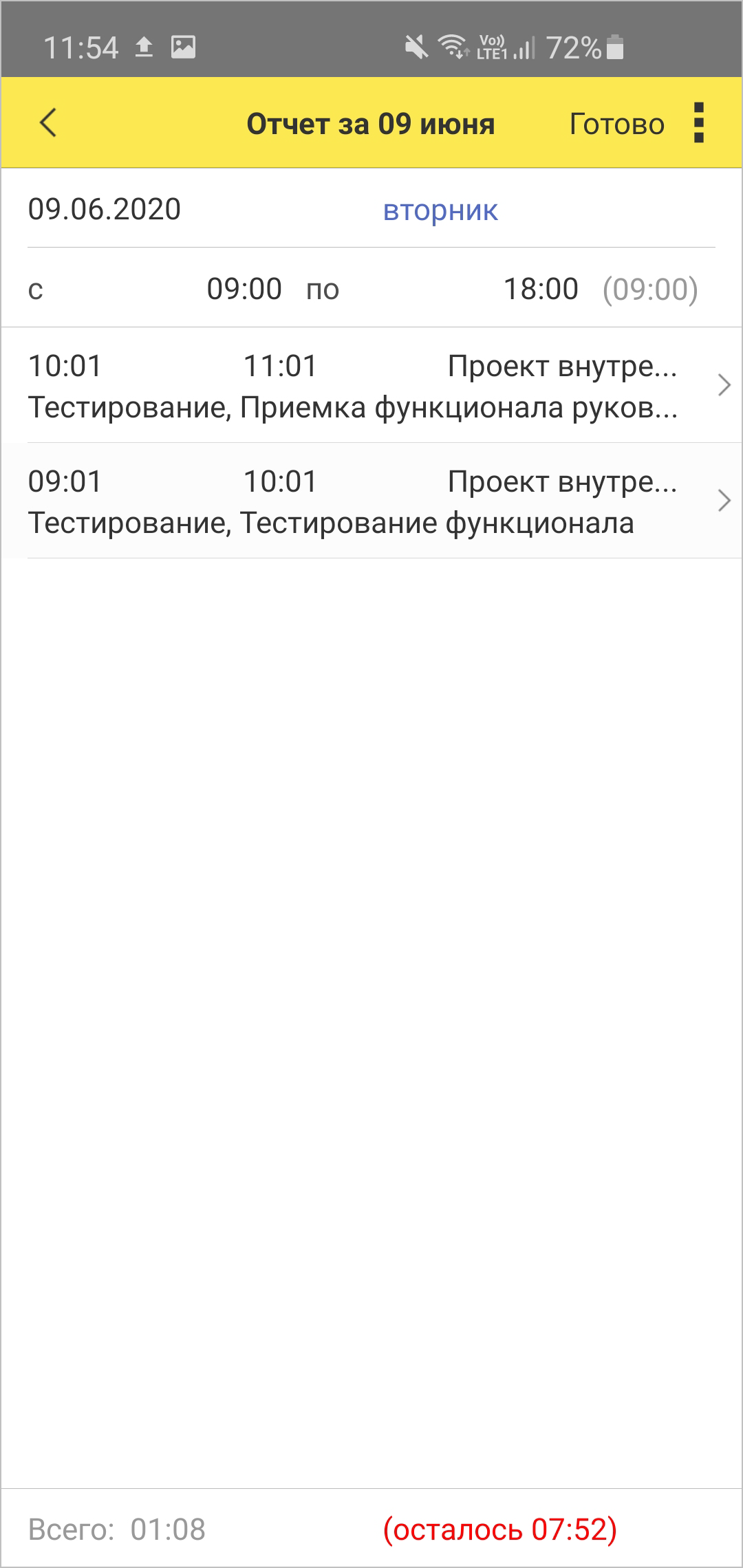
В карточке ежедневного отчета можно начать работу и попросить приложение напомнить о ее планируемом времени окончания. Например, через два часа.
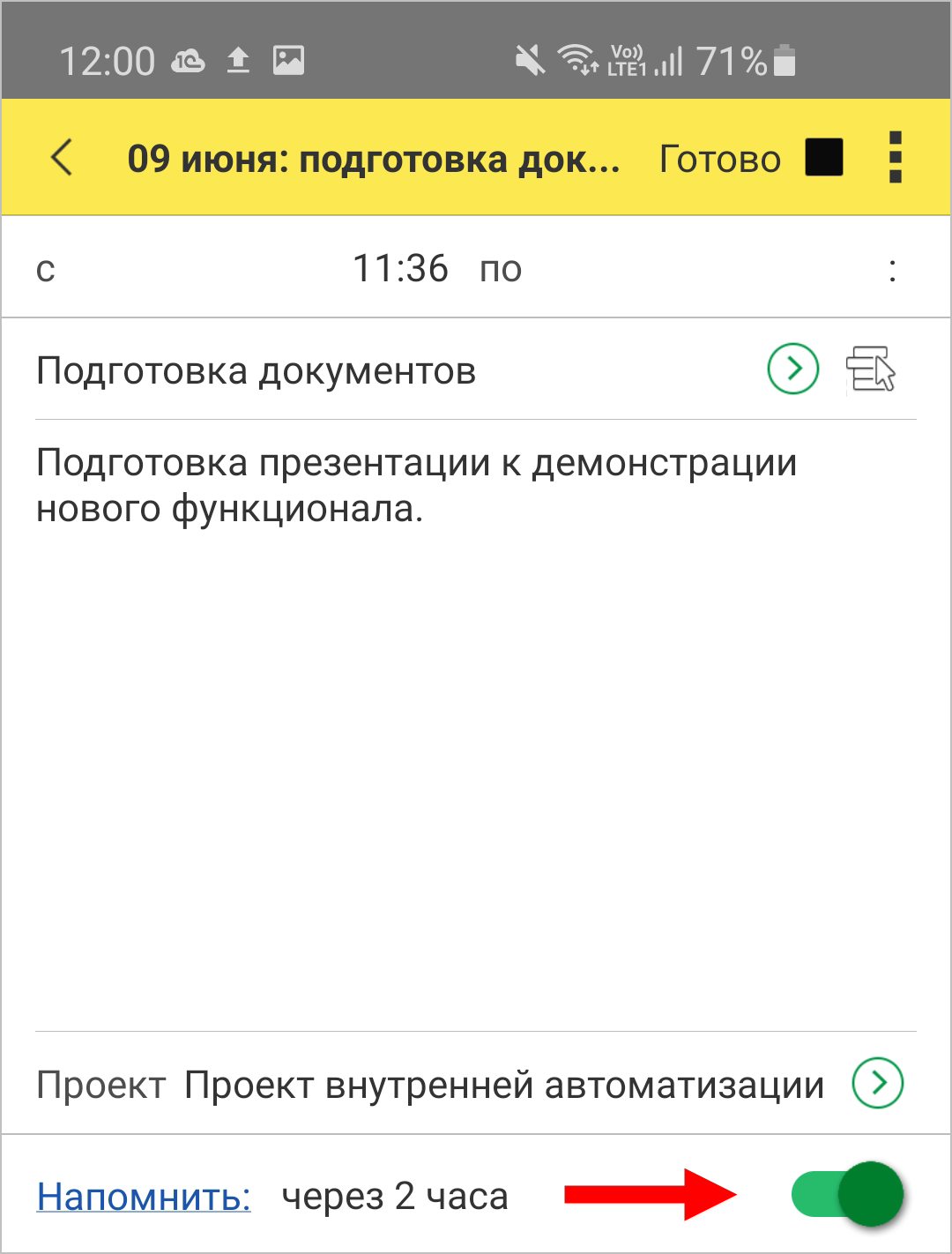
Доменная аутентификация. В приложение теперь можно войти с помощью аутентификации средствами операционной системы. Для этого в настройках подключения на мобильном нужно включить соответствующий флажок и ввести логин (в виде: домен\логин) с паролем от учетной записи операционной системы.
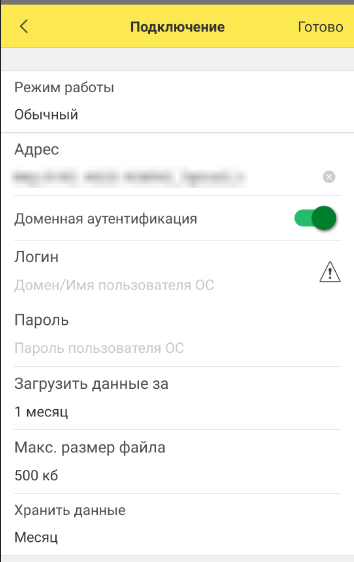
При публикации информационной базы на веб-сервере нужно включить настройку Использовать аутентификацию операционной системы. Если эта настройка не отображается, то веб-сервер не поддерживает доменную аутентификацию
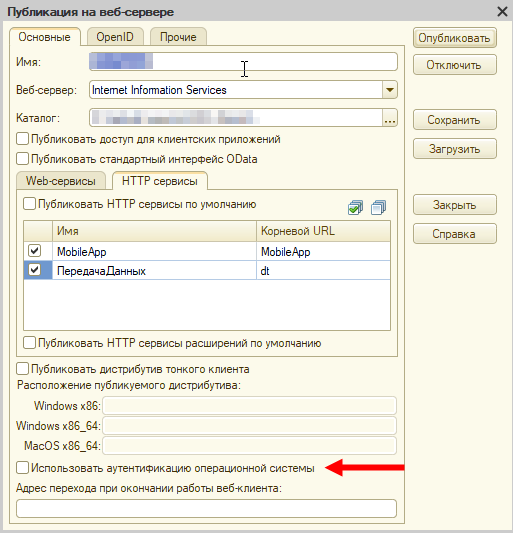
Версии: КОРП, ДГУ
Версия предназначена для тестирования и ознакомления с новыми возможностями приложения. Обратите внимание: приложение не является готовым продуктом и не может быть использовано для работы.
Общее о доступе к 1С:ДО с мобильных устройств
На сегодняшний день варианты доступа к 1С:Документообороту с мобильных устройств следующие:
Мобильный клиент – предназначен для онлайн-работы. Ознакомительная версия включает ограниченный функционал, в дальнейшем будут все возможности настольного клиента, включая работу с документами, мероприятиями, чатами. Он работает по новой технологии платформы 1С:Предприятие. Это мобильное приложения на Andorid, iOS, которое взаимодействует с информационной базой онлайн, аналогично тому, как это делают клиентские приложения платформы для настольных компьютеров.
Что нового
В ознакомительной версии приложения появились новые возможности:
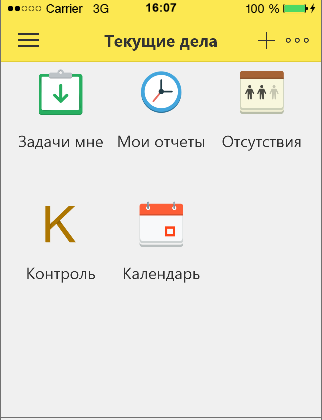
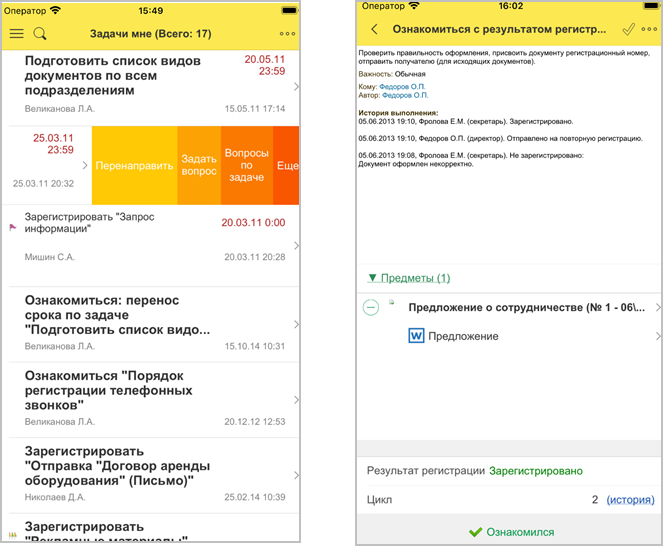
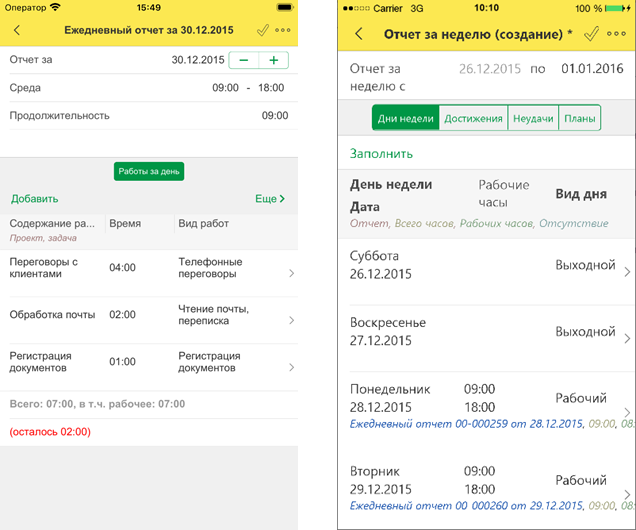
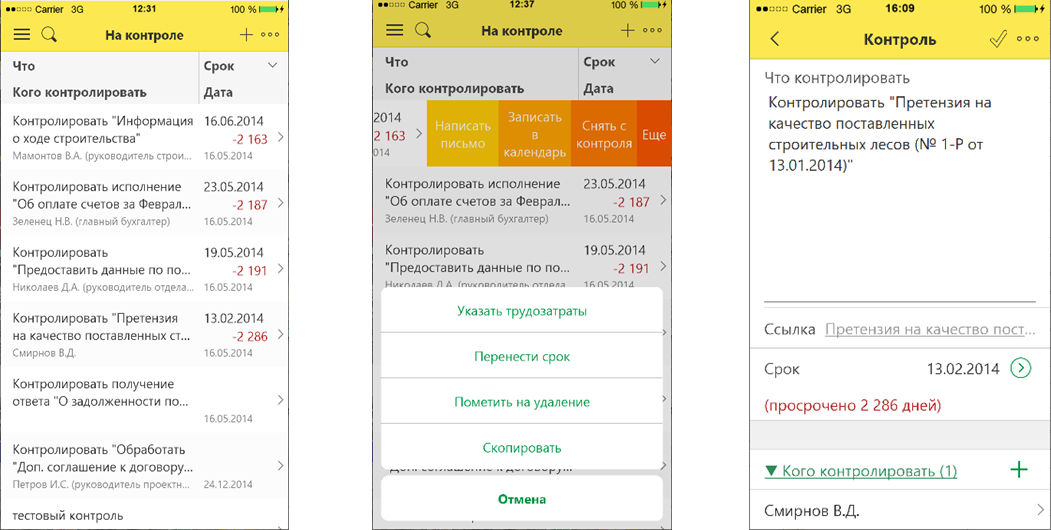
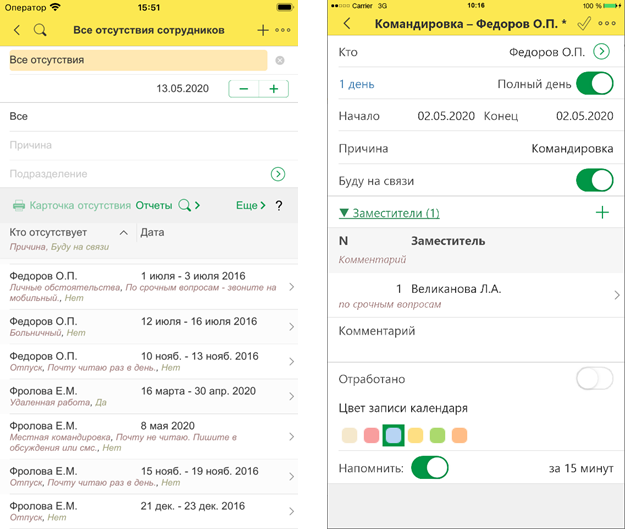
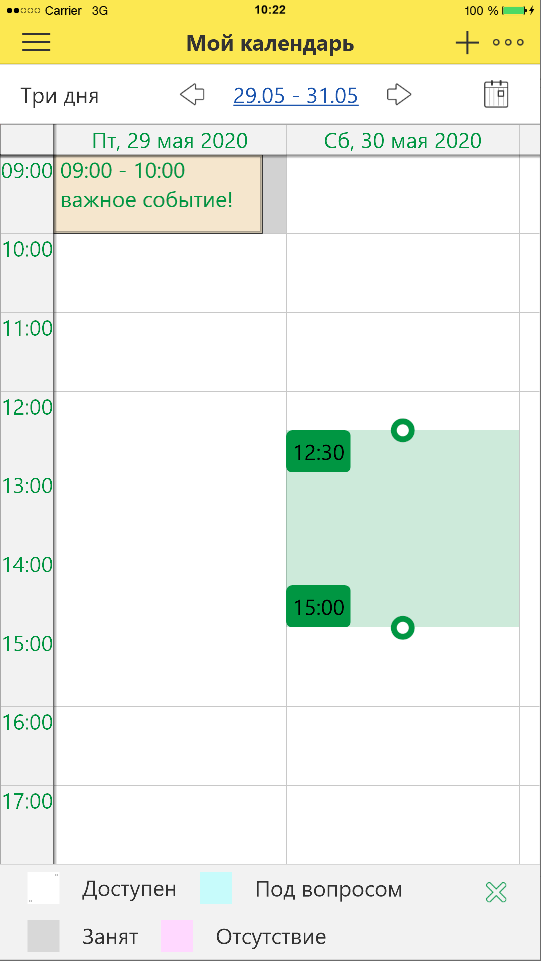
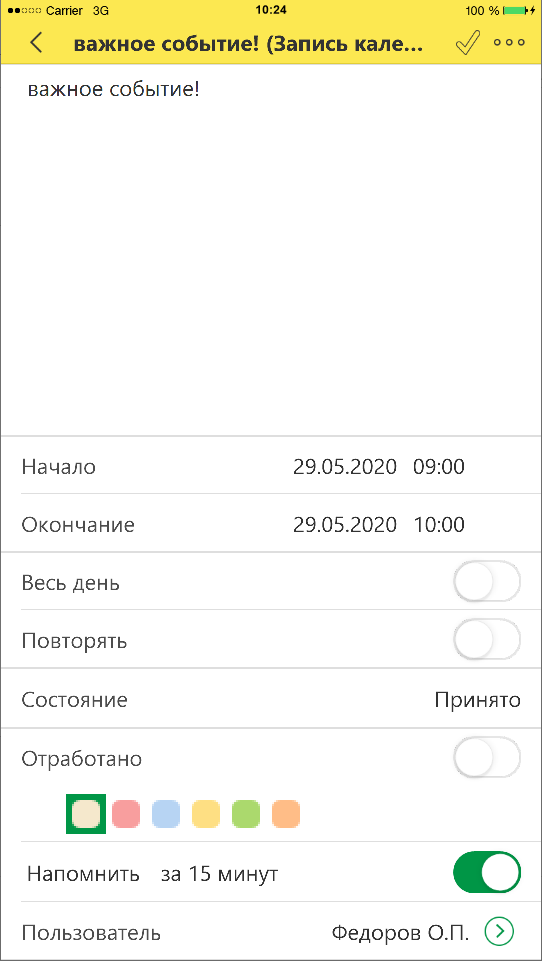
Как скачать
К бета тесту на iOS можно присоединиться по ссылке:
https://testflight.apple.com/join/5MmQhDR6
В Google play размещено по ссылке:
https://play.google.com/store/apps/details?id=com.e1c.mobile.client.doc21
Для бета-теста на ios потребуется поставить приложение от Apple, называется Test Flight.
Особенности работы
Обратите внимание: бета-версия приложения для iOS работает только с типовыми конфигурациями ДО КОРП и ДГУ 2.1.19 и выше без значительных доработок.
Бета-версия приложения для Android может работать с доработанными конфигурациями ДО КОРП и ДГУ 2.1.19 и выше. Для версий ниже 2.1.19 работа не гарантируется.
Если ваша конфигурация доработана незначительно, то в местах доработок нужно провести адаптацию самостоятельно, есть раздел в документации https://its.1c.ru/db/v83doc/bookmark/dev/TI000002021.
Списки исправленных ошибок также можно посмотреть на сайте поддержки пользователей:
При обновлении с версии 2.1.12 и ниже, снятой с поддержки, нужно перед сравнением-объединением с новой версией удалить регистры:
В версии 2.1.13 вместо перечисленных добавлены регистры с такими же именами, но с другой структурой.
Перед обновлением с редакции 2.0 необходимо:
При использовании РИБ, обработка должна быть выполнена в каждом узле РИБ.
Перед обновлением с версии 2.1.0 запустите обработку Переход_с_210_на_211.epf. Обработка включена в состав дистрибутива.
При переходе с версий 2.0 и 1.4 запуск обработки не требуется.
Если дополнительная процедура обработки данных ВерсионированиеОбъектов.ОбновитьСведенияОВерсияхОбъектов выполняется более нескольких часов, необходимо:
После обновления на 2.1 для начального заполнения списка Мои документы необходимо запустить обработку ЗаполнениеСпискаМоиДокументы.
Обратите внимание: при большом количестве документов обновление информационной базы на версию 2.1 может занять продолжительное время.
Рабочую информационную базу можно перевести на новую версию «1С:Документооборота» несколькими способами:
Примечание
Плавное обновление на редакцию 2.1 рекомендуется использовать в следующих случаях: если время полного или частичного обновления велико (день или больше); если перед вводом в эксплуатацию требуется тщательное тестирование информационной базы, которое может занять несколько дней. Инструкция по проведению плавного обновления – http://v8.1c.ru/doc8/news/update_2_1.htm.
При завершении обновления на версию 2.1 автоматически запускается полный пересчет прав. Пересчет выполняется автоматически и состоит из трех шагов:
При полном обновлении необходимо дождаться окончания расчета прав и разрешить пользователям вход в базу. При частичном обновлении можно разрешить вход пользователей на третьем шаге расчета прав.
На каждом шаге отображается прогноз времени расчета, количество обработанных и оставшихся объектов.
Шаг 1. Очистка прав. На первом шаге выполняется очистка прав доступа.
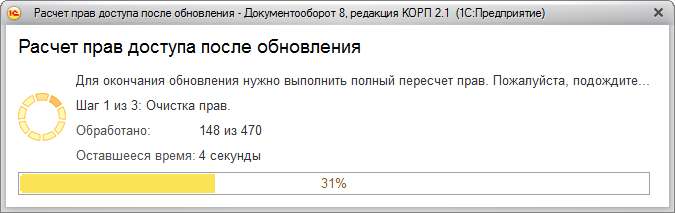
Очистка прав при обновлении
При выполнении очистки прав пользователи не смогут войти в программу. При попытке сделать это, они увидят следующее сообщение.
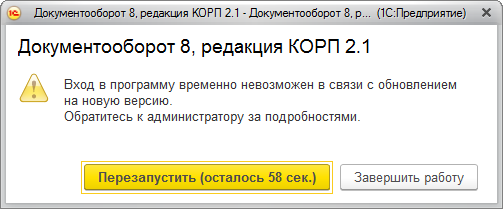
Сообщение программы при обновлении на новую версию
Шаг 2. Расчет прав обязательных объектов. На втором шаге рассчитываются права, без которых пользователи не смогут работать с другими объектами. Это права на папки документов, папки файлов, виды документов, категории и другие.
На этом шаге пользователям запрещен вход в программу.
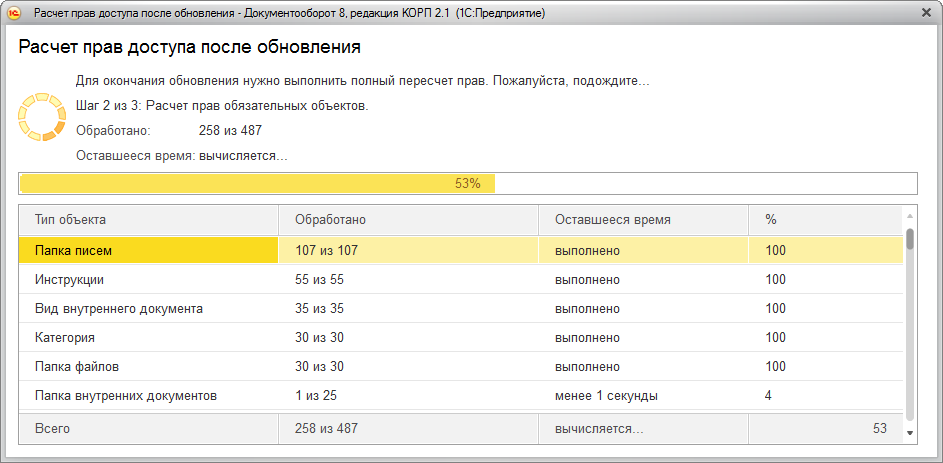
Расчет прав обязательных объектов
Шаг 3. Расчет прав оставшихся объектов. На третьем шаге выполняется расчет оставшихся прав, которые не препятствуют работе пользователей. Расчет ведется по дате, по убыванию, т.е. в первую очередь будут расcчитаны права самых свежих данных.
По умолчанию до окончания расчета вход пользователей в программу запрещен. Но если вы видите, что расчет прав уже достаточно продвинулся, можно, не прерывая расчет, разрешить вход пользователей в программу. Обратите внимание: при этом никому кроме администратора не будут доступны объекты, права которых не еще рассчитаны.
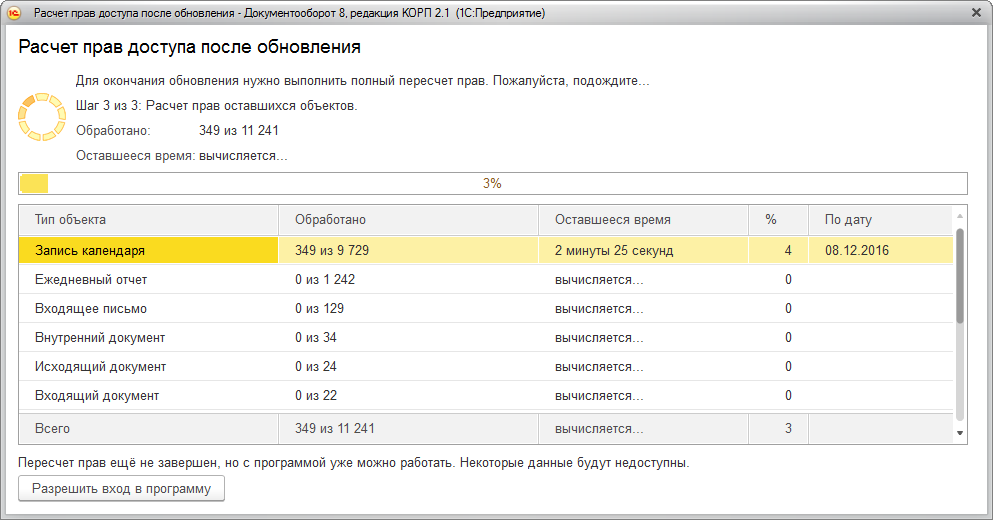
Расчет прав оставшихся объектов
Чтобы разрешить пользователям вход в программу до окончания расчета необходимо:
Примечание
Не закрывайте программу до завершения обработки! Если программа закрыта и произошел перезапуск процесса на сервере, то расчет прав прервется. Для возобновления расчета необходимо запустить сеанс администратора.
При работе в распределенной информационной базе пересчет прав после обновления выполняется в каждом узле РИБ при обновлении на «1С:Документооборот» редакции 2.1 и при создании нового узла в «1С:Документообороте» редакции 2.1.
Если по каким-то причинам данный способ обновления не подходит (например, ожидаемое время расчета велико, а пользователям постоянно нужен быстрый доступ ко всем данным, накопленным за время работы в программе), воспользуйтесь инструкцией по плавному переходу на «1С:Документооборот» 2.1 http://v8.1c.ru/doc8/news/update_2_1.htm.
При завершении обновления на версию 2.1 автоматически запускается полный пересчет прав. Пересчет выполняется автоматически и состоит из трех шагов:
Пересчет прав выполняется в монопольном режиме, вход пользователей в программу запрещен. При попытке сделать это, они увидят следующее сообщение.
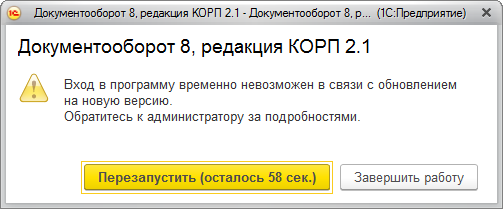
Сообщение программы при обновлении на новую версию
На каждом шаге отображается примерное время расчета и прогресс выполнения расчета с количеством рассчитанных и оставшихся объектов.
Шаг 1. Очистка прав. На первом шаге выполняется очистка прав доступа.
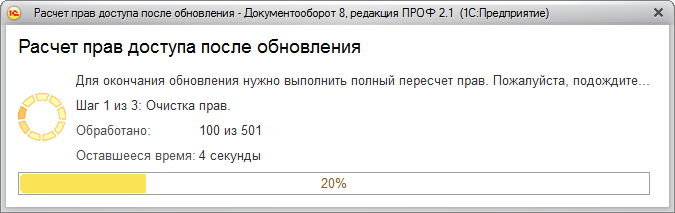
Очистка прав при обновлении
Шаг 2. Расчет прав папок. На втором шаге рассчитываются права, без которых пользователи не смогут работать (например, права папок документов и папок файлов).
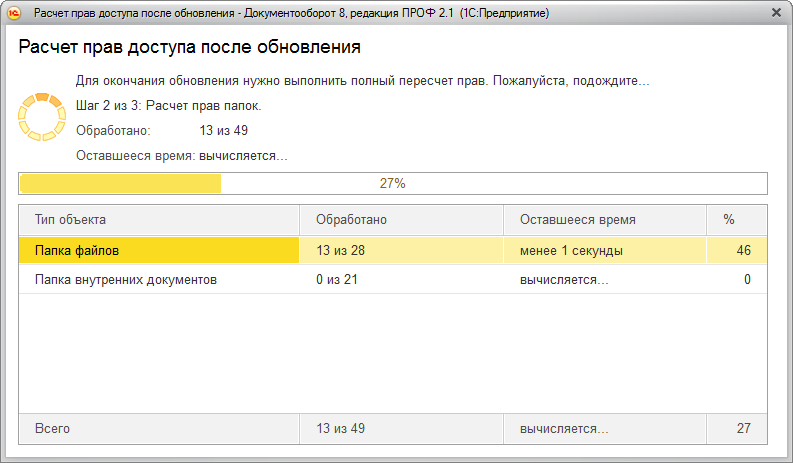
Расчет прав папок
Шаг 3. Расчет прав объектов. На третьем шаге выполняется расчет прав всех остальных объектов, начиная с самых последних.
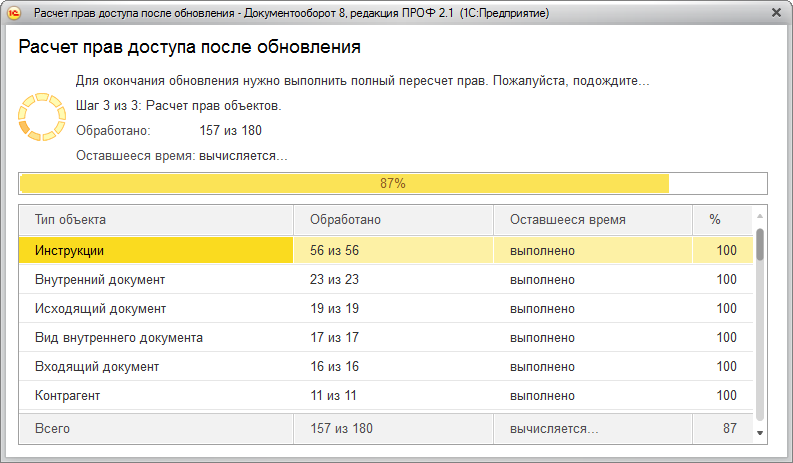
Расчет прав объектов